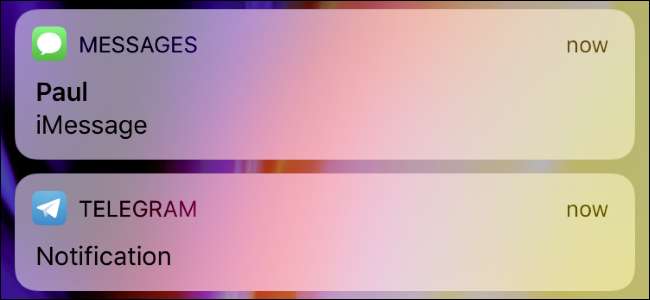
In iOS 11 geeft je iPhone je veel meer controle over meldingen. U kunt bepaalde apps als 'gevoelig' aanmerken, zodat de inhoud van meldingen wordt verborgen terwijl uw telefoon is vergrendeld, zodat u alleen het volledige voorbeeld kunt zien wanneer u Raak ID aan of Gezichts-ID om je iPhone te ontgrendelen. Dit werkt in elke app op je telefoon, in tegenstelling tot iOS 10 en eerder.
Voorheen was dit alleen toegestaan voor Mail en Berichten: apps van derden moesten hun eigen vergelijkbare functies inbouwen als je de inhoud van de melding op het vergrendelingsscherm wilde verbergen. Maar nu is dit voor alle apps in iOS 11 ingebouwd. Wanneer u een app als 'gevoelig' aanwijst, wordt de inhoud van uw melding niet weergegeven (bijvoorbeeld het hele sms-bericht of het onderwerp van de e-mail), maar wordt er gewoon 'Melding' weergegeven.
Meldingsvoorbeelden voor alle apps verbergen
Ga naar Instellingen> Meldingen op uw telefoon om deze instelling te wijzigen. Tik op de optie "Voorvertoningen weergeven" bovenaan het scherm.
Stel de optie in op "Indien ontgrendeld" en meldingsvoorbeelden worden verborgen totdat u uw telefoon ontgrendelt, zodat andere mensen er niet op kunnen rondneuzen. U kunt ook 'Nooit' selecteren en u zult nooit voorbeelden zien, zelfs niet als uw telefoon is ontgrendeld. De optie "Altijd" is de standaardinstelling en toont altijd volledige meldingsvoorbeelden, zelfs op het vergrendelingsscherm.
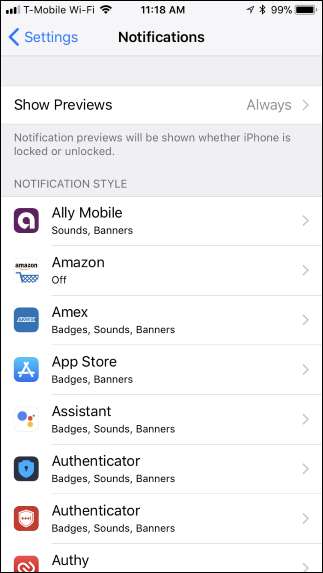
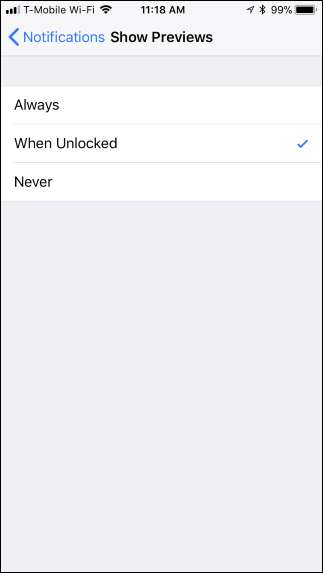
Meldingsvoorbeelden voor afzonderlijke apps verbergen
Welke optie u ook kiest, u kunt deze voor afzonderlijke apps overschrijven. U kunt bijvoorbeeld berichtvoorbeelden verbergen voor alle apps, maar ze vervolgens toestaan voor een paar apps. Of u kunt voorbeeldweergaven van de meeste apps toestaan, maar deze verbergen voor een paar gevoelige apps, zoals e-mail.
Ga hiervoor naar het scherm Instellingen> Meldingen en tik op de app die je wilt configureren. Scrol omlaag op het instellingenscherm voor meldingen van de app, tik op 'Voorbeelden weergeven' onder Opties en selecteer uw voorkeur. U kunt hier "Indien ontgrendeld", "Nooit" of "Altijd" selecteren. Tenzij u aangepaste voorkeuren voor een app selecteert, wordt de standaardinstelling gebruikt die u voor alle apps kiest.
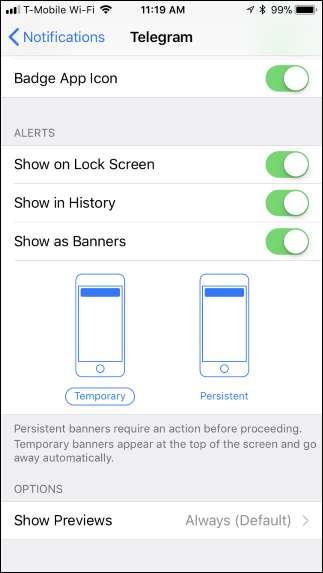
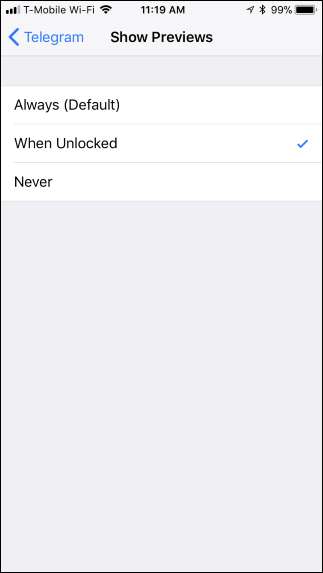
Hoe u meldingen van het vergrendelscherm volledig kunt verbergen
Als u voorbeelden uitschakelt, kan iemand die naar uw telefoon kijkt nog steeds zien dat u een melding van die app ontvangt. Ze kunnen gewoon niet zien wat de melding zegt. Je kunt de meldingen van de app ook helemaal verbergen op het vergrendelingsscherm, zodat mensen niet eens kunnen zien dat je helemaal geen melding hebt ontvangen.
Ga hiervoor naar Instellingen> Meldingen en tik op de app die u wilt verbergen op uw vergrendelingsscherm. Schakel de schuifregelaar 'Weergeven op vergrendelscherm' uit. U moet dit doen voor elke app die u op uw vergrendelingsscherm wilt verbergen. De meldingen van de app worden nog steeds weergegeven in uw geschiedenis en in banners terwijl de telefoon is ontgrendeld.
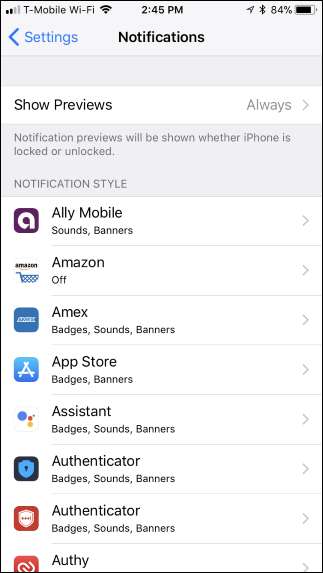
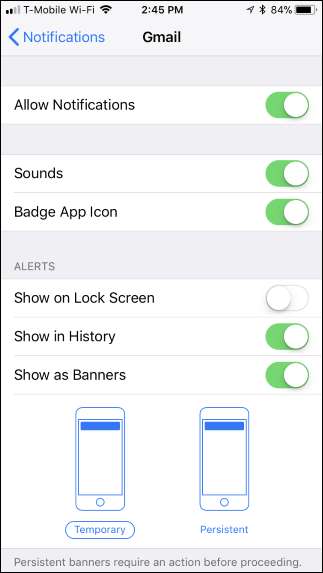
U kunt de andere opties hier gebruiken om precies te configureren waar de meldingen van een app worden weergegeven: in de geschiedenis, in pop-upbanners of als badge op het pictogram van de app. Je kunt vanaf hier ook meldingen voor een app volledig uitschakelen, en ze worden niet eens weergegeven als je telefoon is ontgrendeld.
Dit is een enorme verbetering ten opzichte van iOS 10 en eerder, waardoor je alleen voorbeelden van Apple-apps zoals Berichten en Mail kon verbergen en ze niet liet zien toen je je telefoon ontgrendelde. Het is nu mogelijk om voorbeelden van meldingen alleen te verbergen als uw telefoon is vergrendeld, en voor elke laatste app op uw telefoon.
Het werkt ook goed met de iPhone X: kijk gewoon naar je telefoon om deze te ontgrendelen met Face ID en je ziet de volledige inhoud van de melding. Op een oudere iPhone met Touch ID hoeft u alleen maar de startknop met een vinger aan te raken om de inhoud van de melding te zien.







